Pengantar
Sesuai dengan judul di atas, isi tulisan ini adalah
uraian yang, semoga saja lengkap dan mudah dipahami, tentang cara untuk menyelamatkan
atau mengamankan data dari sebuah media penyimpanan, baik itu hardisk internal
maupun eksternal, flashdisk, micro sd card, atau media penyimpanan lainnya,
yang mengalami bad sector.
Yang penulis maksudkan dengan bad sector di
sini adalah bad sector dalam tingkatannya yang masih ringan. Dimana hardisk
masih bisa terbaca oleh komputer, tetapi akses ke hardisk tersebut terasa
sangat lambat. Dan lambat di sini tidak wajar sebagaimana lambatnya sebuah
komputer atau laptop yang di dalamnya terinstal banyak aplikasi. Jadi.... sangaatt
lambat sekali.
Intinya, kita akan mengamankan data dari media
penyimpanan yang mengalami bad sector baik logical maupun fisikal, tetapi media
penyimpanan tersebut masih bisa diakses secara baik oleh komputer.
Persiapan Sebelum Proses Penyelamatan Data
Hal-hal yang harus dipersiapkan untuk
menyelematkan data dari media penyimpanan (dalam hal ini penulis khususkan
sebuah hardisk) yang mengalami bad sector agar berjalan sukses adalah sebagai
berikut:
1. Sebuah komputer yang bagus dan stabil dan
cukup memiliki port untuk hardisk yang akan diperbaiki bad sektornya dan diselamatkan
datanya.
2. Jika memungkinkan persiapkan sebuah UPS
handal. Hal ini untuk jaga-jaga manakala listrik tiba-tiba mati pada saat
proses berlangsung.
3. Mesin hitung atau kalkulator, secarik kertas
dan ballpoint. Ini untuk mencatat sektor ke berapa saja yang mengalami bad pada
hardisk kita.
4. Aplikasi Pengecekan Hardisk:
- Hardisk Tune Pro Trial
- Atau aplikasi sejenis yang berfungsi untuk melihat
informasi kesehatan hardisk. Hardisk Tune Pro lebih direkomendasikan.
5. Aplikasi manajemen partisi hardisk,
diantaranya:
- Minitool Partition Wizard Free
- EaseUS Partition Master Free
- AOMEI Partition Assistant Standard
Aplikasi manajemen partisi dan
kloning hardisk tersebut adalah pilihan, manakala satu aplikasi tidak mampu
untuk melakukan proses yang diminta, kita gunakan aplikasi yang lain.
Tahap 1: Pengecekan Letak Bad Sector pada Hardisk
Tahapan pertama ini penting kita lakukan
karena akan menginformasikan letak sebuah bad sector pada seuatu media
penyimpanan. Lengkapnya, tahapan ini kita lakukan sebegai berikut:
1. Siapkan HDD Tune Pro Trial dan instalkan di
komputer atau laptop.
2. Siapkan kalkulator, kertas kosong dan
ballpoint untuk mencatat semua bad sector yang terdeteksi oleh Hardisk Tune Pro
Trial.
3. Buka Hardisk Tune Pro.
4. Masuk ke menu “Error Scan”.
5. Pilih hardisk yang akan dicek. Selanjutnya
klik “Start”. Biarkan proses sampai selesai.
6. Setelah didapatkan data sector ke-berapa saja
yang mengalami bad sctor, kita catat pada kertas. Pencatatan ini untuk patokan
kita dalam melakukan tindakan selanjutnya pada tahapan kedua. Seperti yang
terpampang pada gambar di bawah, sektor yang mengalami kerusakan ada pada
angka:
- Error at 32220 Mb = 32.220 MB = 32,2 GB
- Error at 123168 Mb = 123.168 Mb = 123 GB
7. Setelah informasi posisi error pada hardisk
tersebut dicatat, langsung tutup saja aplikasi Hardisk Tune Pro Trialnya. Kta
akan melangkah ke tahap kedua.
Tahap 2: Tindakan Penyelamatan Data
Catatan Penting:
- Jangan ada partisi yang didelet (dihapus)
- Jangan ada partisi yang diformat
- Hanya gunakan menu/fitur "Move", "Resize", dll
(Yang tidak berhubungan dengan penghapusan dan format partisi)
Pentingnya kita menuliskan cacatan posisi error pada proses pengecekan yang dilakukan di tahap awal, akan membantu kita dalam upaya menyelamatkan data yang mungkin berada pada posisi bad sector.
- Jangan ada partisi yang didelet (dihapus)
- Jangan ada partisi yang diformat
- Hanya gunakan menu/fitur "Move", "Resize", dll
(Yang tidak berhubungan dengan penghapusan dan format partisi)
Pentingnya kita menuliskan cacatan posisi error pada proses pengecekan yang dilakukan di tahap awal, akan membantu kita dalam upaya menyelamatkan data yang mungkin berada pada posisi bad sector.
Untuk lebih jelasnya, kita ikuti
langkah-langkahnya sebagai berikut:
1. Buka salah satu aplikasi manajemen partisi
hardisk. Kita ambil contoh Minitool Partition Wizard. Untuk aplikasi yang lain,
cara kerjanya sama saja.
2. Selanjutnya kita akan mengelola ulang manajemen
partisi hardisk tersebut dengan berpatokan pada catatan yang kita dapatkan pada
tahap 1 di atas. Tindakan ini bukanlah menghapus partisi yang justru akan
membahayakan keutuhan data. Melainkan mengatur ulang posisi dan kapasitas
masing-masing partisi pada hardisk tersebut. Dan memberikan ruang “UNLOCATED”
untuk sektor yang telah diketahui mengalami error atau kerusakan.
Catatan:Menu yang banyak digunakan untuk proses ini adalah "Move" dan "Resize", silahkan pembaca meneliti setiap perintah yang ada.
3. Misal kita catat error pada angka 32220 MB
yang setara 32 GB. Maka kita akan buat “Unlocated” pada sektor di sekitar angka
tersebut dengan memberikan tambahan lebih dari angka sebenarnya. Lebih jelasnya
mungkin bisa penulis sampaikan sebagai berikut:
- Dari posisi 0 GB sampai posisi 27 GB kita
buat PRIMARY PARTITION, tanpa menghapus atau memformat.
- Dari posisi 27 GB sampai posisi 35 GB, kita
UNLOCATED saja, tanpa menghapus atau memformat.
4. Lanjut ke sektor 123168 MB = 123 GB, caranya
sama dengan nomor 3. Melanjutkan dari posisi 35 GB.
- Dari posisi 35 GB s.d 120 GB, kita buat
LOGICAL DRIVE, tanpa menghapus atau memformat.
- Dari posisi 120 GB sampai posisi 125 GB, buat
UNLOCATED, tanpa menghapus atau memformat.
- Sisanya biarkan saja. Atau bisa juga
dikonversi ke logical tanpa harus menghapus atau memformat.
5. Selesai sudah. Bagian bad sector telah
berhasil kita UNLOCATED dan tidak akan digunakan. Sehingga data pada bagain
lain akan aman-aman saja. Tetapi sebagi tindakan pencegahan, kita harus
menyalin data-data penting dari hardisk tersebut. Salin semua data penting yang
ada sampai kita yakin sepenuhnya, tidak ada lagi data yang terlewatkan.
6. Selanjutya terserah kepada pembaca, apakah
hardisk tersebut akan tetap digunakan baik partisinya diisi operating system ataukah
hanya untuk penyimpanan data saja. Tetapi pengalaman penulis, hardisk bad
sektor yang “lumayan bad-nya” bisa dipergunakan kembali tanpa ada kendala yang
berarti, jika kita meng-UNLOCATED bagian yang bad sektor tersebut.

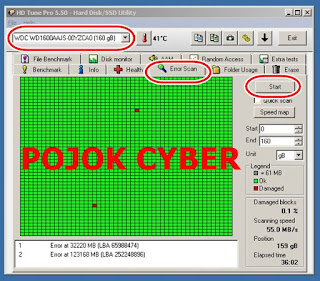


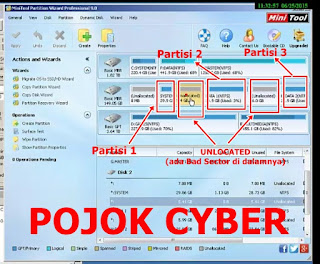
Postingan ini sangat bermanfaat, memberikan informasi mengenai hal yang belum diketahui. Semoga postingan ini bisa memberikan motivasi untuk selalu ingin tahu.
ReplyDelete